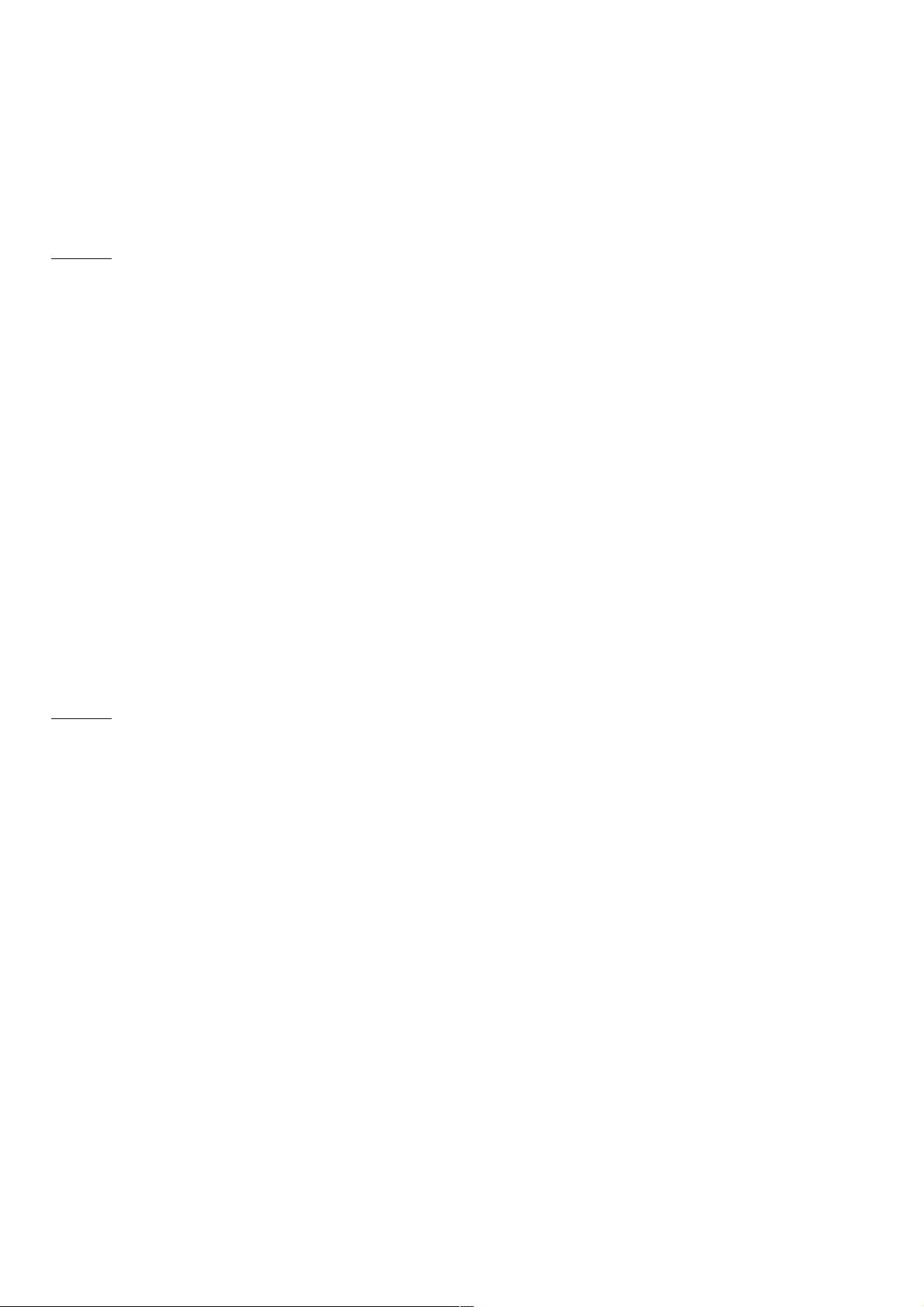Android ListView两种方式展示SD卡文件列表详解
PDF格式 | 84KB |
更新于2024-09-02
| 20 浏览量 | 举报
"本文将详细介绍Android平台中通过ListView显示SD卡文件列表的两种方法:继承ListActivity和使用BaseAdapter。这两种方式都是常见的数据绑定方式,适用于处理文件浏览、内容展示等场景。首先,我们通过继承自ListActivity来实现,这种方式更为传统,但功能较为基础;然后,我们将重点讲解如何利用BaseAdapter,这是一种更灵活且强大的适配器,能更好地管理和渲染ListView中的数据。
1. 继承ListActivity实现:
- 在项目中创建一个新的Activity,例如`FileListActivity`,并继承自`ListActivity`。这将自动为我们提供一个ListView控件,无需手动添加。
- 在`onCreate()`方法中,使用`setContentView(R.layout.main)`加载主布局文件(main.xml),其中包含一个TextView、一个Button以及一个ListView。
- 通过`setListAdapter()`方法设置ListView的数据源,通常会遍历SD卡上的文件,创建一个包含文件路径或名称的数组或Cursor对象。
- 需要重写`onListItemClick()`方法,当用户点击列表项时,可以执行相应的操作,如打开文件或跳转到其他界面。
2. 使用BaseAdapter实现:
- 创建一个自定义的Adapter类,比如`FileListAdapter`,继承自`BaseAdapter`。这个类负责数据的封装、视图的绑定以及ListView的刷新。
- 在`FileListAdapter`中,重写`getView()`方法,根据索引获取对应文件的信息,设置ListView的item视图的文本等属性。
- 在`FileListActivity`中,同样在`onCreate()`方法中加载主布局,然后实例化`FileListAdapter`,并将SD卡文件路径数据传入构造函数。
- 设置ListView的adapter为自定义的`FileListAdapter`,这样ListView就会动态地显示文件列表了。
- 如果需要,可以进一步优化Adapter,如添加封面图片、支持多种文件类型等。
总结起来,这两种方法都可以用来展示SD卡文件列表,但是BaseAdapter提供了更大的灵活性和扩展性,适合处理更复杂的数据结构和展示需求。通过这两种方式,开发者可以根据项目的具体需求和性能要求,选择最适合的方法来实现文件列表的显示。希望本文的指导能帮助到正在学习Android开发的朋友。"
相关推荐









weixin_38645208
- 粉丝: 6
- 资源: 929
最新资源
- rsa-src.zip
- 煤矿采煤机自动化与智能化技术研究.rar
- Highlight to Google Calendar-crx插件
- 博通网卡管理软件(Management Applications) v17.0.5.1 官方版
- peep-object:检查对象的所有组件
- NetThief81_8582.7z
- 大亨游戏
- Enegy-Generation-Company-SunSolar-ForntEnd-
- Rapid BSR-crx插件
- autocert:Python Web应用程序的自动TLS证书发行和续签
- 网上书店模板(有demo设计文档和界面源码,界面很帅哟,)
- TinyLinqJs:Linq-to-Objects 的 JavaScript 实现,以便将其与标准 JavaScript 数组一起使用
- arya.adslab
- Zet-crx插件
- 人脸检测编程实验工具.rar
- 腾达W522U无线USB网卡驱动